Каталог пользователей
Indeed Access Manager использует данные о конечных пользователях из Active Directory. Это те пользователи, которые будут проходить процедуру аутентификации с помощью Indeed Access Manager.
Чтобы данные о пользователях появились в Indeed Access Manager, вы должны подготовить в Active Directory объект с конечными пользователями и создать сервисную учетную запись, от имени которой будут читаться данные.
Вы можете настроить отдельное подразделение пользователей, либо использовать домен пользователей целиком.
Если вы планируете использовать отдельное подразделение, то все необходимые объекты — группы, администраторы, конечные пользователи — должны находиться внутри этого подразделения.
Indeed Access Manager только читает данные из Active Directory, новые данные не записываются.
Создание сервисной учетной записи
Чтобы создать сервисную учетную запись, выполните следующие действия:
- Откройте Active Directory Users and Computers.
- Выберите каталог, в котором планируете создать учетную запись.
- Нажмите значок
.
- В открывшемся окне New Object→User введите имя пользователя и нажмите Next.
- Введите пароль.
- Отключите опцию User must change password at next logon.
- Выберите опцию Password never expires и нажмите Finish.
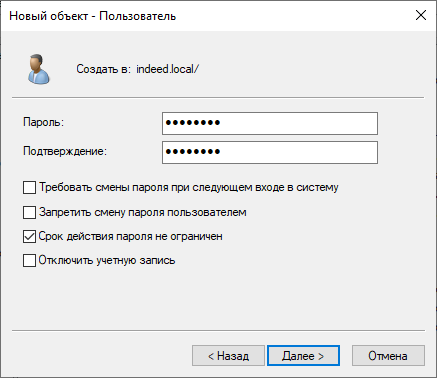
Предоставление прав на чтение данных
Если политика безопасности вашей компании разрешает всем пользователям в домене читать данные всех объектов в домене, вы не должны выполнять эту настройку.
Если настроено ограничение на чтение данных, выполните следующие действия:
Откройте Active Directory Users and Computers.
Во вкладке View включите опцию Advanced Features.
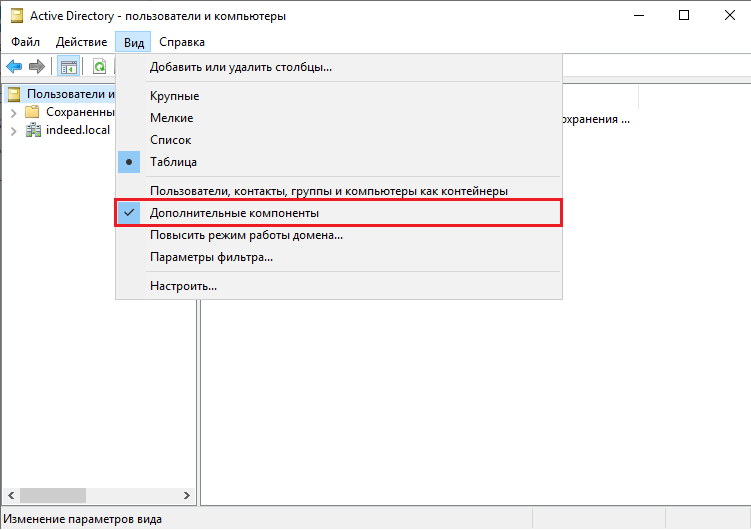
Правой кнопкой мыши нажмите объект с пользователями и выберите Properties.
В окне Properties выполните следующие действия:
- Откройте вкладку Security.
- В разделе Group or user names добавьте созданную ранее сервисную учетную запись.
- В разделе Permissions for выберите опцию Read и нажмите
кнопку Advanced.
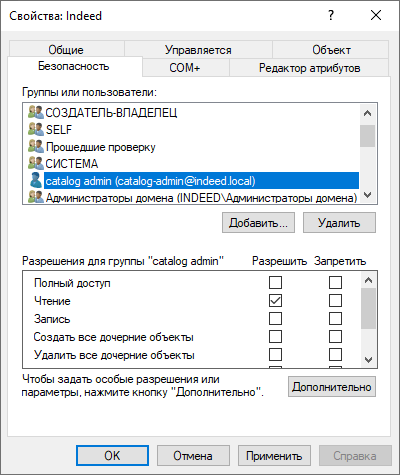
В открывшемся окне Advanced Security Settings выберите сервисную учетную запись и нажмите Edit.
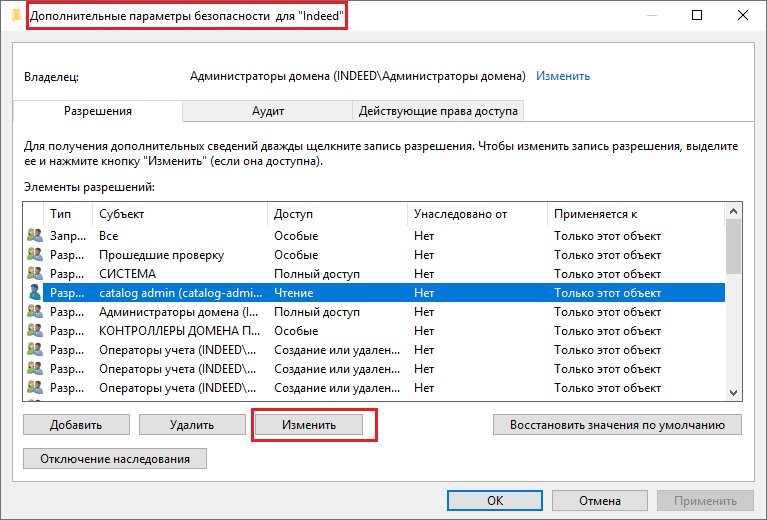
В открывшемся окне Permission Entry в списке Applies to выберите This object and all descendant objects и нажмите ОК.
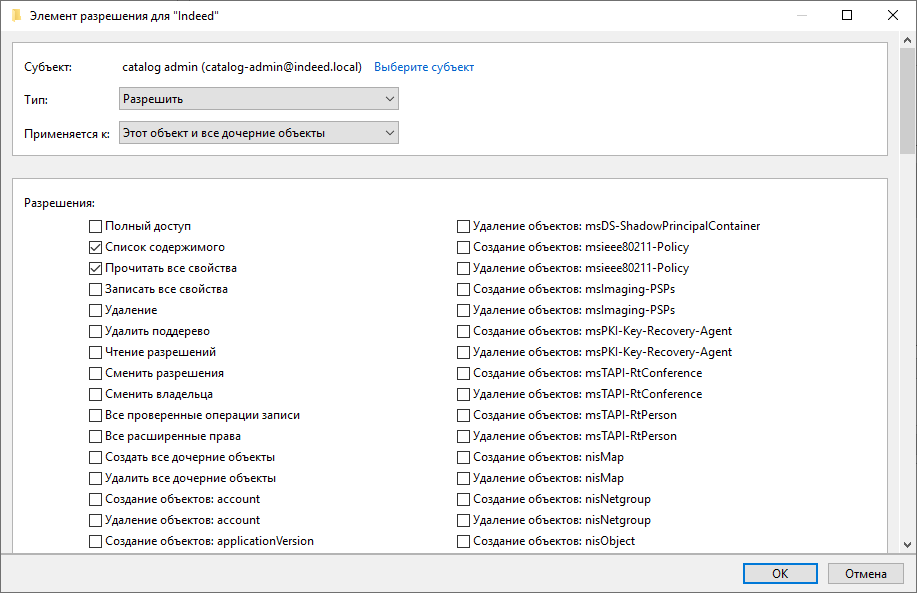
Атрибуты пользователей Active Directory
| Атрибут пользователя | Описание |
|---|---|
| objectGUID | Глобальный уникальный идентификатор объекта |
| objectSid | Уникальный идентификатор безопасности, присваиваемый каждому объекту в Active Directory. Используется для управления доступом к ресурсам и аутентификации пользователей и объектов |
| distinguishedName | Уникальное имя объекта в иерархии Active Directory, состоящее из полного пути к объекту. Например, CN=testuser,OU=Users,DC=domain,DC=com |
| tokenGroups | Вычисляемый атрибут, содержащий список Sid всех групп, в том числе и вложенных, в которых состоит пользователь на момент входа в систему |
| memberOf | Атрибут, содержащий distinguishedName групп, прямыми членами которых является пользователь или компьютер |
| sAMAccountName | Учетное имя пользователя, группы или компьютера, используемое для поддержки совместимости с предыдущими версиями Windows. Например, ivanov |
| msDS-PrincipalName | Каноническое имя пользователя. Например DOMAIN\username |